どうもトリガーです。
日々動画編集に力を入れ始めました。
ですがまだまだ、その作業に慣れて来てはいません。
現在使用しているのが、タイトルでもある通り
Aviutlのソフトです。
(Aviutlの導入に関しては沢山掲載されているので割愛します)
実はこのソフトもう開発されていないそうです。
しかし、Aviutlを愛用する方々が試行錯誤し
プラグインという方式で機能を追加しているのです。
無い機能は他からダウンロードしてきて追加していく
様な感じですね。
彼らのような方がいる限りAviutlは過去の遺物には
ならないと自分は思います。
そんなソフトを利用している自分ですが
導入時はとても苦労していました。
Aviutl自体は読み込めるファイルの種類が
少ないので、沢山読み込めるようにプラグインを
しなくてはならなかったのです。
そんな癖の強いソフトですが、必要なものが
揃いさえすればとても使いやすいソフト
になります。
とはいえ、操作性はある程度慣れが
必要であり、不意な操作ミスで
画面が表示されないなど色々苦戦する
事もあります。
今回、自分の操作ミスで画面表示がされなくなった
時の対処方法を紹介します。
下の画像のようにAviutlにはタイムラインというものがあり
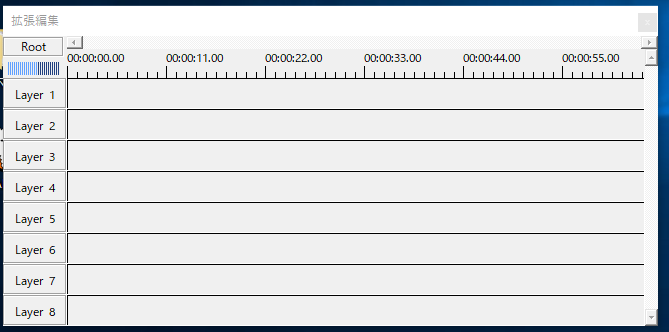
よく誤操作で消してしまいがち、
自分は良く消してしまいます。
そんな時は
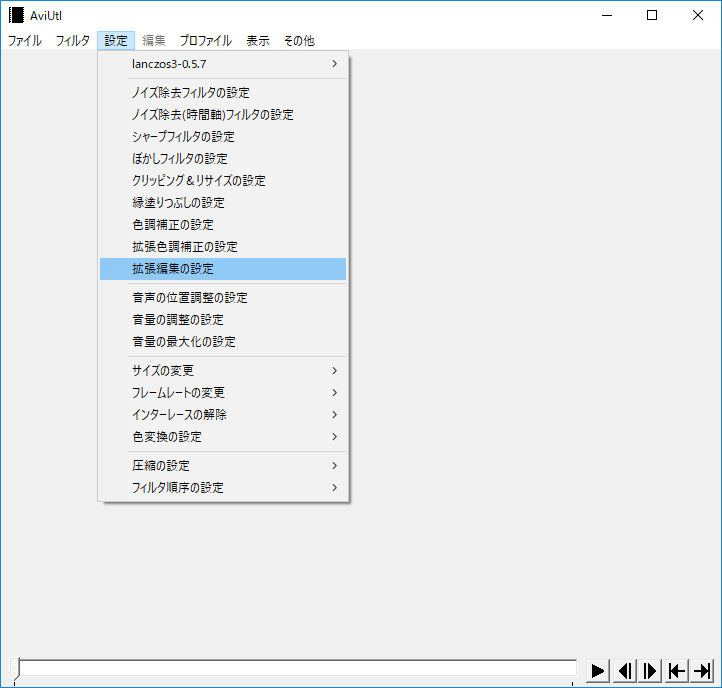
Aviutlの画面で
設定→拡張編集の設定
こちらから再表示させることが出来ます。
また、タイムラインの画面を端にもっていきすぎた
為に、この方法だけでは画面に表示されないことも
多々あります。
その対処法はこちらも合わせて行うと
表示されるようになります。

Aviutlの画面で
ファイル→環境設定→ウィンドウの位置を初期化
これにより、導入時の一番最初に表示していた場所に
戻ります。
こういった、ミスで動画作成の作業がストップしてしまい
無駄な時間を多く費やされました。
なので、他の方がそうならないように簡単では
ありましたが紹介させていただきました。
Aviutlがいつまでも愛用されるように
今後もこう言ったトラブルもブログに掲載していきますね
おしまい


